华为电脑外部软件安装失败怎么办?
16
2025-01-16
电脑屏幕突然变窄可能会给用户带来不便和困扰。本文将介绍可能导致电脑屏幕变窄的原因,并提供一些解决方法,帮助用户恢复正常的屏幕显示。
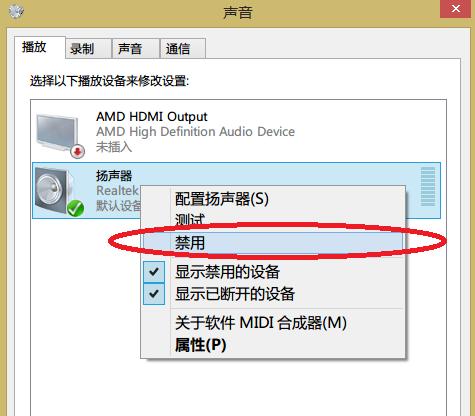
1.显示分辨率设置错误
-在桌面右键点击,并选择“显示设置”
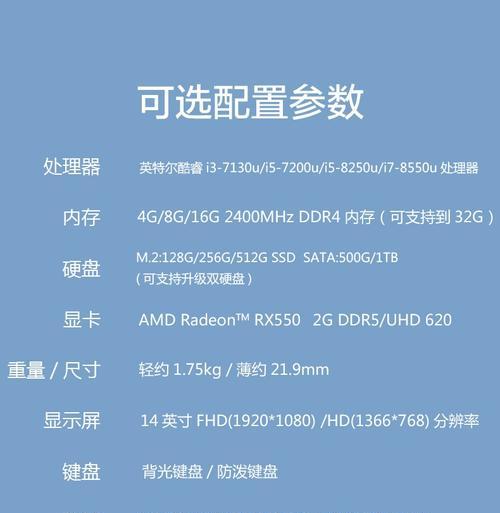
-调整“分辨率”选项,尝试不同的分辨率,找到最适合屏幕的设置
2.驱动程序问题
-在设备管理器中找到“显示适配器”

-右键点击显示适配器,并选择“更新驱动程序”
-选择自动更新驱动程序,或手动下载正确的驱动程序进行安装
3.缩放设置调整错误
-打开“显示设置”页面
-调整“缩放和布局”选项,将其设置为100%或推荐值
4.病毒或恶意软件感染
-运行杀毒软件进行全盘扫描,清除潜在的病毒和恶意软件
-更新杀毒软件以确保其具有最新的病毒库
5.显示器硬件问题
-检查显示器电缆连接是否良好
-尝试连接到其他显示器进行测试
-如有必要,联系专业人士进行维修或更换显示器
6.操作系统更新问题
-检查操作系统是否有可用的更新
-下载并安装操作系统的最新更新,修复可能存在的显示问题
7.图形卡设置错误
-打开图形卡控制面板(如NVIDIA控制面板)
-检查图形卡设置,确保宽高比例和缩放选项正确设置
8.软件冲突
-卸载最近安装的软件,看是否解决了屏幕变窄的问题
-更新软件到最新版本,以解决与操作系统和其他软件之间的兼容性问题
9.重新启动计算机
-有时候,重新启动计算机可以解决屏幕变窄的问题
10.恢复默认显示设置
-在“显示设置”页面,找到“高级显示设置”
-点击“显示适配器属性”并选择“恢复默认设置”
11.检查外部设备连接
-断开所有外部设备的连接,例如外接显示器、投影仪等
-重新启动计算机,然后再次连接外部设备进行测试
12.使用系统还原
-如果以上方法都无效,可以尝试使用系统还原功能恢复到之前的状态
13.寻求专业帮助
-如果以上方法都无法解决问题,可以联系制造商或专业人士进行进一步的诊断和修复
14.预防措施
-定期更新驱动程序和操作系统
-下载和安装可靠的杀毒软件
-小心安装第三方软件,避免不明来源的软件
15.
-电脑屏幕突然变窄可能是由多种原因引起的,包括分辨率设置、驱动程序问题、缩放设置、病毒感染等。
-用户可以根据具体情况尝试上述解决方法,以恢复正常的屏幕显示。
-如果问题无法解决,可以寻求专业帮助。同时,在日常使用中,注意预防措施也能有效减少屏幕变窄的问题的发生。
版权声明:本文内容由互联网用户自发贡献,该文观点仅代表作者本人。本站仅提供信息存储空间服务,不拥有所有权,不承担相关法律责任。如发现本站有涉嫌抄袭侵权/违法违规的内容, 请发送邮件至 3561739510@qq.com 举报,一经查实,本站将立刻删除。